iOS 15.2 มีฟีเจอร์เล็ก ๆ ฟีเจอร์หนึ่งที่น่าสนใจมาก เพราะในที่สุด Apple ก็ได้เพิ่มความสามารถในการลบและรีเซต iPhone หรือ iPad ที่ถูกล็อก โดยไม่จำเป็นต้องเชื่อมต่อกับคอมพิวเตอร์หรือ Mac ก่อน
ฟีเจอร์นี้จะใช้งานได้เมื่ออุปกรณ์ iOS ของคุณอยู่ในโหมด Security Lockout ซึ่งเกิดขึ้นเมื่อคุณใส่ Passcode ผิดซ้ำ ๆ หลาย ๆ ครั้ง
หากว่า iPhone/iPad ของคุณไม่ได้โดนล็อกเอาไว้ การรีเซตค่าให้เป็นแบบค่าจากโรงงาน หรือที่เรียกกันว่า Factory setting ถือว่าเป็นเรื่องง่ายมาก ๆ เพียงแค่เข้าไปที่ Settings แล้วกดเลือกที่ Erase All Contents and Settings เมื่อเลือกแล้ว ข้อมูลและการตั้งค่าต่าง ๆ ที่มีอยู่ในเครื่องก็หายวับไปทันที
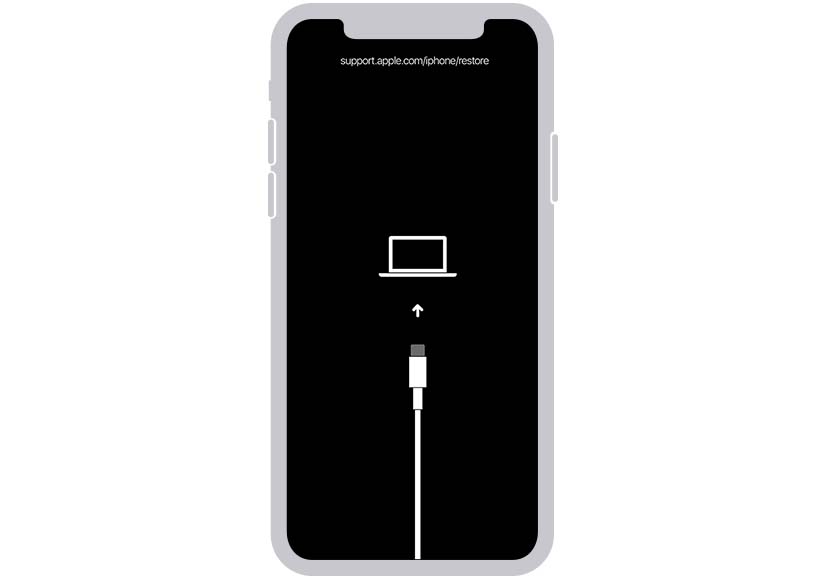
แต่พอ iPhone/iPad ถูกล็อกเอาไว้ ความยากก็จะเกิดขึ้น เพราะคุณต้องมีคอมพิวเตอร์เพื่อทำการรีเซตอุปกรณ์ของคุณ นั่นหมายความว่าหากคุณลืม Passcode จน iPhone/iPad ของคุณล็อกเครื่อง คุณจะต้องเชื่อมต่ออุปกรณ์นั้นเข้ากับเครื่องคอมพิวเตอร์ PC หรือ Mac เสียก่อนถึงจะเเข้าโหมดกู้คืน DFU แล้วกู้คืน (restore) ผ่านกระบวนการใน iTunes แบบดั้งเดิมถึงจะรีเซตเครื่องได้
ขั้นตอนอันยุ่งยากที่ว่าด้านบนนี้จะเปลี่ยนไป เนื่องจาก iOS 15.2 ได้เพิ่มทางออกใหม่เข้ามาให้ทุกคนแล้ว เพราะเมื่อใดก็ตามที่ iPhone/iPad ซึ่งถูกล็อกเอาไว้ได้เชื่อมต่อกับสัญญาณอินเทอร์เนต คุณก็สามารถกดสั่งให้ลบอุปกรณ์นี้ได้จากหน้าจอที่ถูกล็อกเอาไว้ได้เลย
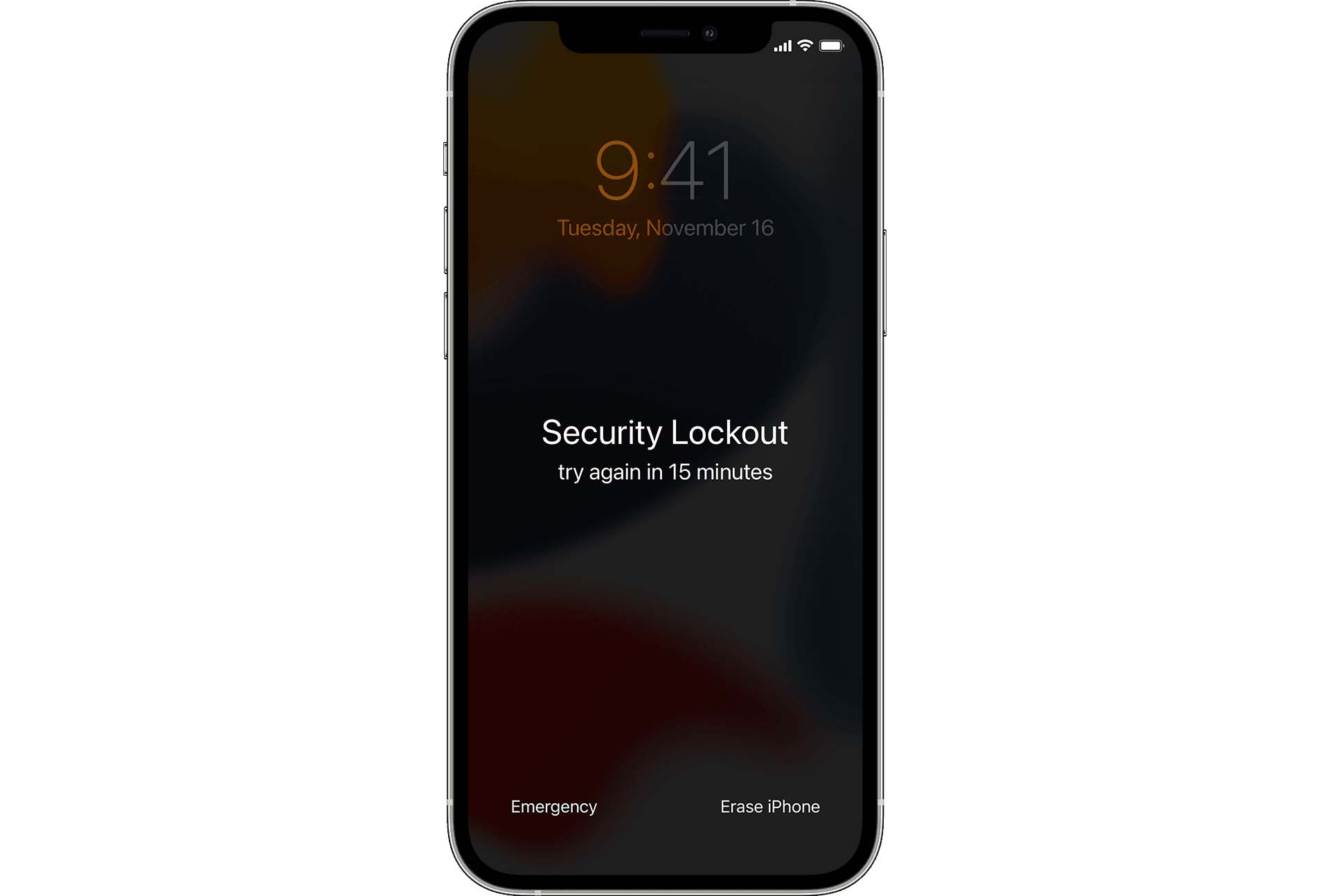
วิธีการลบข้อมูลโดยไม่ต้องเชื่อมต่อคอมพิวเตอร์
- หลังจากที่คุณพยายามใส่ Passcode หลายครั้งแต่ก็ยังผิดอยู่ดี ตัวเลือก ‘Erase iPhone’ หรือ ‘ลบข้อมูล iPhone’ จะปรากฏขึ้นตรงล่างขวาของหน้าจอ
- กด Erase iPhone และกด Erase iPhone อีกครั้งเพื่อยืนยัน
- ใส่รหัสผ่าน Apple ID ของคุณลงไปเพื่อลงชื่อออก (sign out) จากการใช้งาน Apple ID บนอุปกรณ์ตัวนี้
- กด Erase iPhone อีกครั้งเพื่อสั่งลบข้อมูลและการตั้งค่าทั้งหมดที่มีในเครื่องแบบถาวร
- เมื่ออุปกรณ์รีสตาร์ต ให้ทำตามขั้นตอนต่าง ๆ ที่ปรากฏบนหน้าจอเพื่อตั้งค่าอุปกรณ์ของคุณอีกครั้งเพื่อกู้คืนข้อมูลและการตั้งค่า ๆ อีกครั้งจากข้อมูลที่คุณสำรองเอาไว้ จากนั้นก็ตั้งค่า Passcode ใหม่อีกครั้งหนึ่ง
ทั้งนี้อุปกรณ์ของคุณจะกลับมาใช้งานได้ใหม่อีกครั้งในแบบที่ไม่มีข้อมูลใด ๆ เหลืออยู่เลยแม้แต่นิด เหมือนได้เครื่องใหม่มาใช้งาน ดังนั้นคุณควรทำการสำรองข้อมูลเอาไว้บ่อย ๆ เผื่อหากเกิดกรณีนี้ขึ้น ข้อมูลของคุณก็จะยังคงอยู่ดีและปลอดภัยเช่นเดิม
หมายเหตุ การใช้งานฟีเจอร์นี้ต้องใช้อินเทอร์เนตช่วยเหลือ หากว่าอุปกรณ์ของคุณไม่สามารถเชื่อมต่อ Wifi หรืออินเทอร์เนตมือถึอ คุณก็จะไม่ใช้สามารใช้งานฟีเจอร์นี้ได้ ต้องกลับไปเชื่อมต่ออุปกรณ์เข้ากับคอมพิวเตอร์หรือ Mac เพื่อลบและรีเซตเครื่องด้วยวิธีดั้งเดิม
ที่มา 9to5mac.com และ support.apple.com





